固态改小移动硬盘怎么改,简易步骤与注意事项”
科技快讯
2025年05月26日 16:16 60
游客
你有没有想过,家里的老电脑里那块固态硬盘,其实是个宝呢?它不仅能提升电脑速度,还能摇身一变,成为你随身携带的小移动硬盘。今天,就让我带你一起,看看怎么把固态硬盘改造成小巧便携的移动硬盘吧!
一、准备工具,万事俱备

首先,你得准备好以下这些小帮手:
1. 固态硬盘:当然,这是主角啦!

2. 硬盘盒:这个可是关键,它能让固态硬盘变成移动硬盘。
3. 螺丝刀:拆装硬盘盒,这可是少不了的。
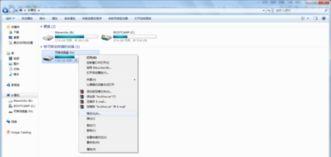
4. USB数据线:连接固态硬盘和电脑,传输数据。
5. 适配器板:如果你的固态硬盘是M.2的,可能还需要这个。
二、选择合适的硬盘盒
别急,先来挑个合适的硬盘盒。市面上有各种尺寸和接口的硬盘盒,你得根据你的固态硬盘类型来选:
- 2.5英寸SATA:最常见的类型,直接放入硬盘盒即可。
- mSATA:比2.5英寸SATA小,需要专门的mSATA硬盘盒。
- M.2:更小巧,但需要M.2硬盘盒,可能还需要适配器板。
三、安装固态硬盘到硬盘盒
1. 打开硬盘盒:按照说明书,打开硬盘盒盖。
2. 插入SSD:将固态硬盘放入硬盘盒,固定好。
3. 连接适配器板:如果是M.2 SSD,还需要连接适配器板。
4. 关闭硬盘盒:一切就绪,盖上硬盘盒盖。
四、连接到电脑,开始使用
1. 连接硬盘盒:用USB数据线将硬盘盒连接到电脑的USB端口。
2. 识别新设备:Windows系统应该会自动识别新的外部存储设备,并为其分配盘符。
3. 安装驱动程序:如果系统没有自动识别,你可能需要手动安装硬盘盒所带的驱动程序。
4. 格式化(可选):如果你需要对新创建的移动硬盘进行分区或者更改文件系统格式,可以在“我的电脑”或“磁盘管理”中右键点击该硬盘,选择“格式化”。
五、注意事项
1. 兼容性:在购买硬盘盒时,请确保其兼容性,特别是对于接口类型。
2. 防震:检查硬盘盒是否带防震装置,比如海绵贴等,请务必将其安装到硬盘盒内。
3. 封装:确认无问题后封装硬盘盒,上机测试。
六、
怎么样,是不是很简单?现在,你就可以像使用任何其他移动硬盘一样来使用这个固态硬盘了。小巧便携,读写速度快,还能提升电脑性能,是不是很划算呢?快去试试吧!
相关文章

最新评论